Question A : Mon téléphone GSM encode la vidéo au format 3GP, qui n'est pas reconnu par Windows Movie Maker. Je veux juste faire pivoter les vidéos - rien d'extraordinaire :existe-t-il un simple outil logiciel Windows qui me permettra de le faire ?
Question B : J'ai besoin d'un éditeur 3GP qui aide à modifier les fichiers 3GP . J'en ai besoin pour couper, diviser, joindre et volume s'il vous plaît. Quelqu'un sait comment ?
Eh bien, nous aimerions vous présenter un logiciel de montage 3GP/3GP2 utile pour les débutants et les amateurs, c'est-à-dire Wondershare Filmora (pour Win et Mac) - qui vous aide à créer d'excellents chefs-d'œuvre vidéo 3GP et vous permet de partager vos vidéos facilement et rapidement avec famille et amis.
Éditeur vidéo 3GP/3GP2 puissant :
Wondershare Filmora (à l'origine Wondershare Video Editor)- Découpez, faites pivoter, recadrez, fusionnez et combinez :modifiez facilement des vidéos 3GP sur la timeline ;
- Enrichir les fichiers vidéo 3GP/3GP2 en ajoutant du texte, des filtres, des introductions/génériques et des effets de transition époustouflants ;
- Essayez des fonctions d'édition plus avancées telles que PIP, Tilt-shift, Mosaic, Jump Cuts, Face-off, etc.
- Téléchargez les vidéos 3GP/3GP2 éditées sur Facebook et YouTube, gravez-les sur DVD ou enregistrez-les dans d'autres formats.
Comment éditer des fichiers vidéo 3GP/3GP2 :
1. Fractionner ou découper une vidéo 3GP
Pour diviser votre vidéo 3GP en courts clips, déplacez le curseur vers n'importe quelle position où vous souhaitez diviser sur la chronologie de la vidéo. Cliquez ensuite sur le bouton "Diviser" (affiché sous la forme d'une icône de ciseaux), ou faites un clic droit sur la vidéo pour sélectionner l'option "Diviser".
Pour découper la vidéo, placez votre souris sur le bord droit ou gauche de la chronologie de la vidéo. Lorsque l'indicateur "double flèche" apparaît, déplacez-le à la longueur souhaitée, puis relâchez votre souris pour le couper.
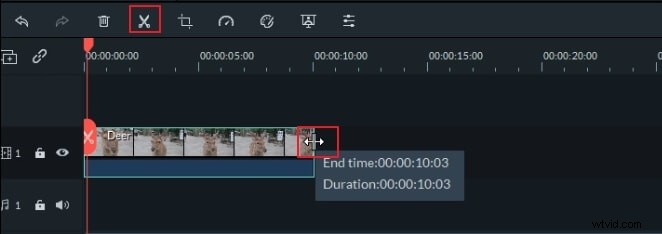
2. Recadrer, faire pivoter et modifier les paramètres vidéo/audio
Double-cliquez sur la vidéo sur la chronologie. Dans la fenêtre contextuelle, vous pouvez faire pivoter, retourner, régler la luminosité, le contraste, la teinte, ralentir/accélérer la vitesse de lecture des vidéos et régler le volume, la hauteur, l'effet de fondu enchaîné de l'audio.
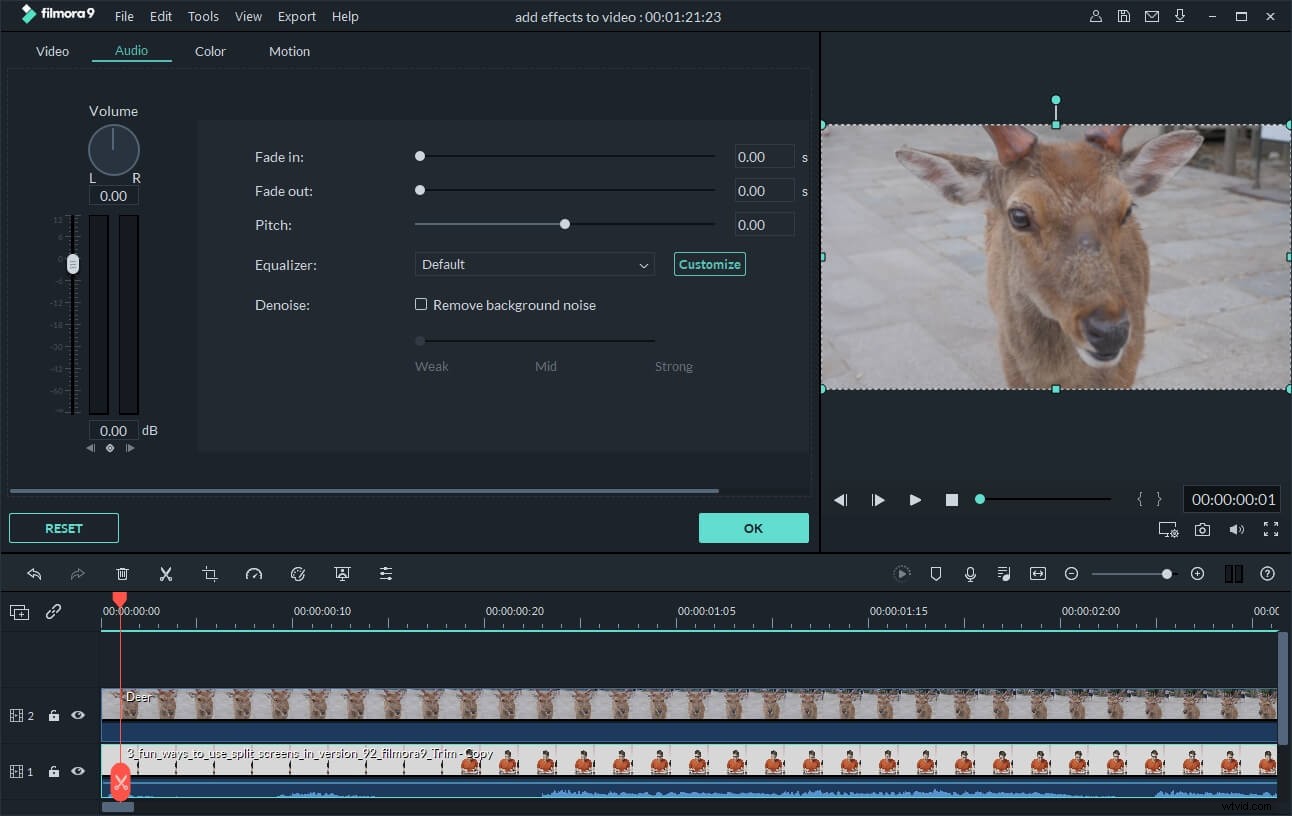
3. Appliquer des transitions et des effets
Appliquer des transitions et des effets est extrêmement facile avec cet éditeur vidéo 3GP. Avec plus de 300 modèles gratuits, vous pouvez facilement choisir votre modèle préféré à appliquer aux vidéos 3GP. Pour les ajouter, faites simplement glisser la transition ou l'effet dont vous avez besoin et déposez-les sur la chronologie. Vous pouvez également personnaliser davantage les effets à votre guise.
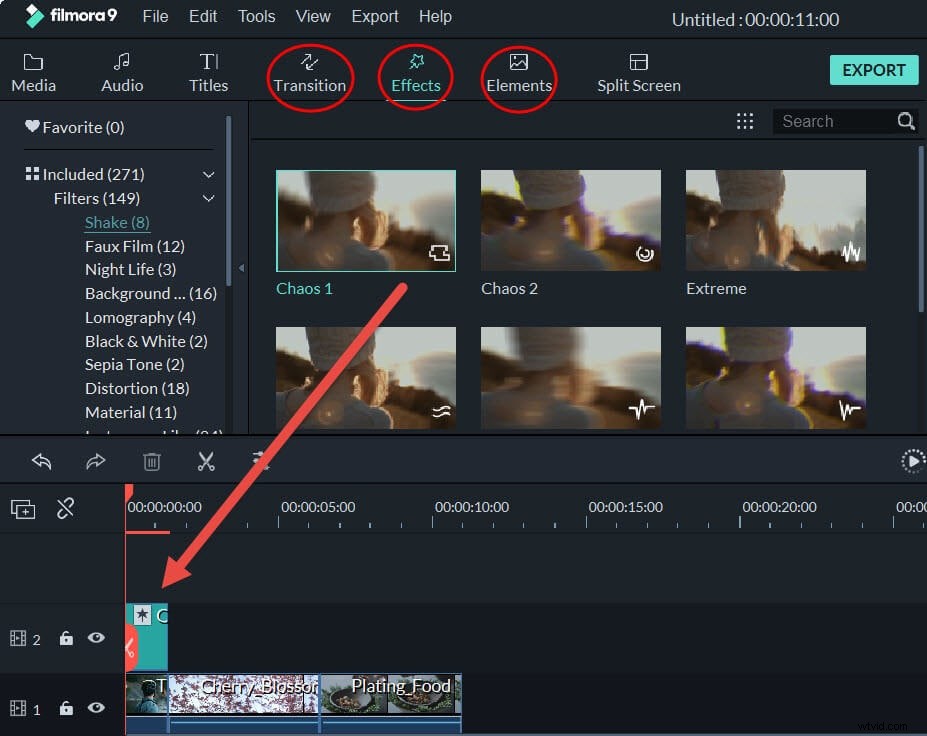
4. Ajouter Mosaïque, Jump Cut, Tilt-Shift et Face-off
Si vous appliquez des effets avancés, faites un clic droit sur la vidéo et choisissez "Power Tool" ou cliquez directement sur le bouton "Power Tool" au-dessus de la chronologie. Dans la fenêtre contextuelle, vous pouvez ajouter des effets plus avancés tels que gros plan, coupe sautée, inclinaison-décalage, mosaïque et face-à-face à votre vidéo 3GP.
En savoir plus sur l'ajout de Mosaic, Jump cut, tilt-shift et face-off
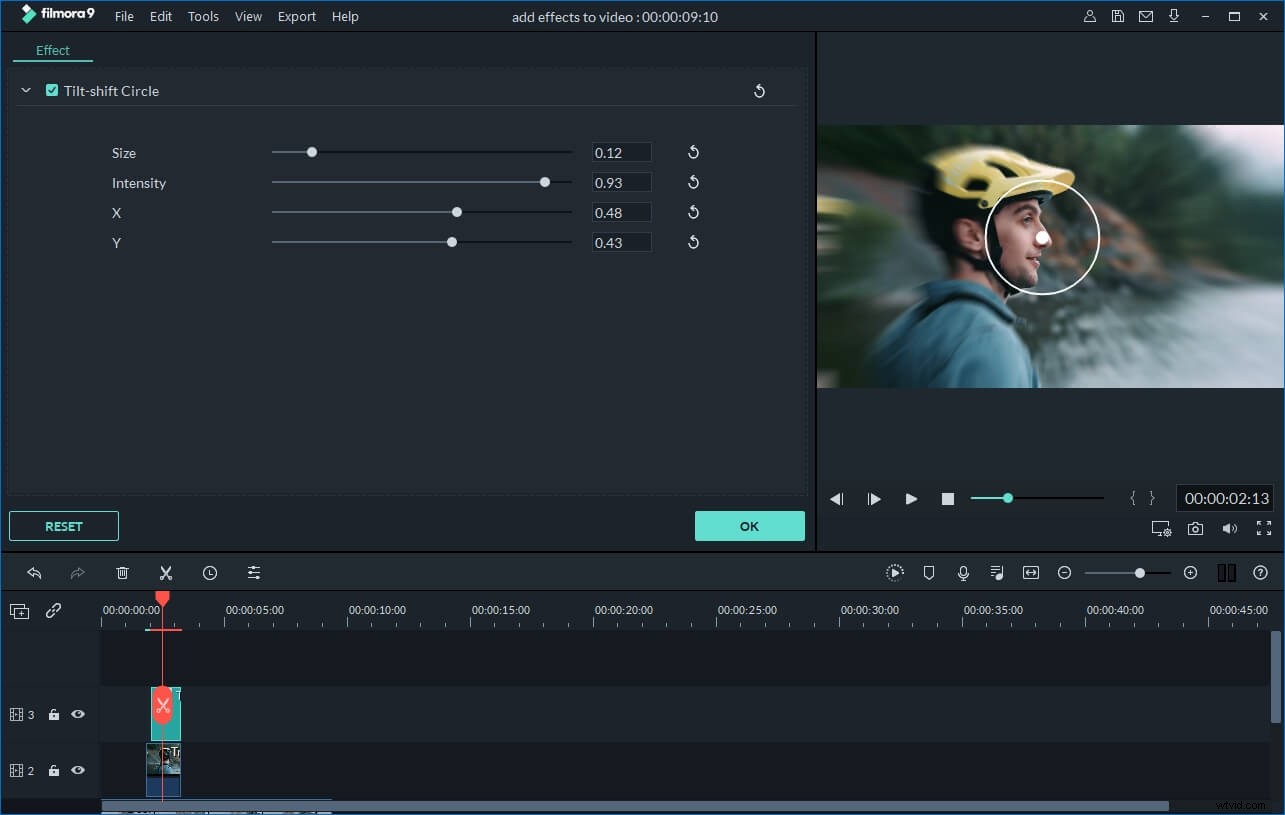
Tutoriel vidéo :Comment éditer des vidéos 3GP/3GP2
